Навител на андроид как поставить: Установка навигационной системы «Навител Навигатор ANDROID»
Как установить Навител на планшет Андроид: инструкция для пользователя
Хорошая новость для активных людей и путешественников: теперь Андроид-планшет может заменить не только компьютер, MP-3 плеер и телефон, но ещё и GPS-навигатор. Большинство современных моделей планшетов снабжены GPS-модулями. Но, если вы сомневаетесь в своём устройстве, советуем изучить его технические характеристики.
 Навител позволяет использовать устройство в качестве навигатора
Навител позволяет использовать устройство в качестве навигатораА чтобы пользоваться Андроид-планшетом как навигатором, вам потребуется установить на него соответствующее программное обеспечение. Самым популярным приложением для навигации на Android считается Navitel, и именно на этом примере мы приводим инструкцию по установке.
Способы установки навигационной программы на планшет
Изначально Навител требует регистрации каждой установленной версии и оплаты за пользование её функциями. При регистрации вы сможете выбрать условия пользования программой: оплатить установку сразу или запустить пробную версию, дающую возможность проверить весь функционал в течение определённого периода времени.

Что касается инсталляции приложения, есть два варианта:
- легальная установка Навител из Google Play, с регистрацией и оплатой;
- копирование установочных файлов и карт в память планшета для последующей инсталляции.
Ставим программу из Google Play
Это самый простой путь. Убедитесь, что планшет подключён к стабильному интернет-каналу, и можно начинать. Ваши действия будут выглядеть следующим образом:
- Откройте Google Play.
- В строке поиска введите Навител или Navitel. Первым же результатом поиска будет нужная нам программа.
- Откройте найденное приложение, при необходимости изучите функции и требования и нажмите «Установить». Начнётся обычная процедура скачивания и установки.
- По окончании вам останется только зарегистрировать приложение на сайте navitel.ru, после чего будет предложено купить полную версию или начать пробный период использования. Нужные карты можно будет в любой момент найти на этом же сайте.
Как установить приложение для навигации из *.apk-файла
Если же вы хотите сразу установить версию с полным функционалом, то вам понадобится найти готовый установочный файл и отдельно карты, которые будут использоваться программой.
В этом случае вам придётся выполнить следующие шаги:
- Найти в интернете и скачать на компьютер последнюю версию Навител для Андроид.
- Найти и скачать карты нужной вам страны/области.
- Подключить свой Андроид-планшет к компьютеру.
- Скопировать *.apk-файл в любое место в памяти устройства.
- Зайти в файловый менеджер (Проводник) на планшете, запустить этот файл, подтвердить разрешения и нажать «Установить».
- Скопировать скачанные карты в папку /NavitelContent/Maps, которую вы найдёте в корневом каталоге памяти устройства после установки программы.

После этого можно запускать навигацию и пользоваться. Имейте в виду, что при первом запуске будут индексироваться карты, поэтому придётся немного подождать. Последующие запуски будут штатными.
Заключение
Установить Навител на Андроид-планшет сегодня ничуть не сложнее, чем любую другую программу. Её настройка также максимально проста. Если вопрос навигации для вас актуален, то это приложение не раз сможет вас выручить. Выберите для себя наиболее подходящий из наших методов и воспользуйтесь инструкцией по установке. Вопросы, уточнения, пожелания ждём в комментариях.
Жми «Нравится» и читай лучшие посты на Facebook
как обновить, настроить, добавить карту
Navitel – навигационный софт отечественного производства, который содержит подробную карту всего мира. Очень удобное приложение для любителей путешествовать и не только. В данной статье подробно описано, как установить навигатор Навител на Android и магнитолу, а также как пользоваться им.
Как установить Навител на Андроид
GPS навигация Navitel позволяет подробно изучать карты 66 стран. Она набирает популярность благодаря своему удобному сервису и интерфейсу. Какие преимущества содержит в себе приложение:
- быстрое построение маршрутов с указанием времени и расстояния;
- информация о пробках;
- наличие чата, позволяющего общаться с друзьями;
- прогноз погоды в любой точке мира на ближайшие 3 дня;
- информация о ценах на топливо, расписание киносеансов и т. д.;
- события ДТП, дорожных работ и других происшествий;
- указание расположений камер слежения за скоростью, видеофиксаций, радаров, лежачих полицейских;
- наличие 3D карт и многоуровневых развязок;
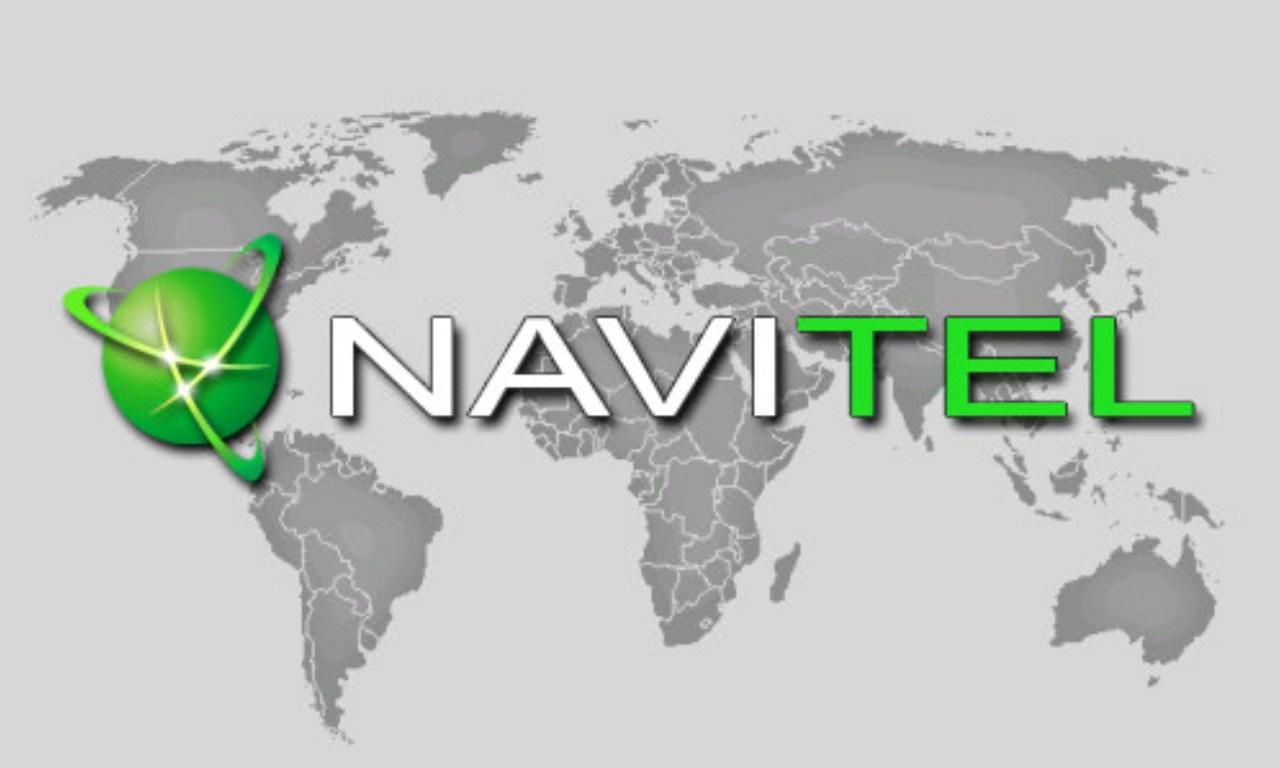
Логотип Navitel
- расчет маршрута с учетом многополосного движения;
- визуальные и голосовые подсказки;
- многоязычность;
- бортовой компьютер;
- настраиваемый интерфейс;
- поддержка мультитач, GPS, Glonass;
- работа оффлайн – без подключения к интернету;
- доступность карт в любое время, так как они сохраняются в памяти телефона или SD-карте;
- обновление программы.
Обратите внимание! Приложение имеет платный контент. Для загрузки полной версии необходимо произвести покупку. Но есть и пробная версия на 7 дней, чтобы пользователь мог протестировать программу.
Установка навигации на Андроид
Если человек имеет профессию, связанную с передвижением по городу, другим населенным пунктам или даже странам, то ему поможет навигатор Навител. Установить его можно разными способами.
Через Play Маркет на смартфоне
Чтобы скачать его, нужно найти в меню смартфона приложение Play Маркет (пользователь должен иметь Google аккаунт). После его запуска необходимо вбить в поисковой строке «Navitel» или «Навител». Маркет найдет программу и предложит установить ее. Нужно кликнуть на кнопку «Установить», а затем – «Продолжить» в окошке с предупреждением о большом объеме софта.
Важно! Прежде чем устанавливать софт, нужно убедиться, что на телефоне есть около 200 Мб свободной памяти.
После инсталляции программы можно увидеть кнопку «Открыть». Нажав на нее, пользователь запускает приложение. Дальнейший запуск программы происходит с помощью ярлыка на рабочем столе смартфона или в его меню.
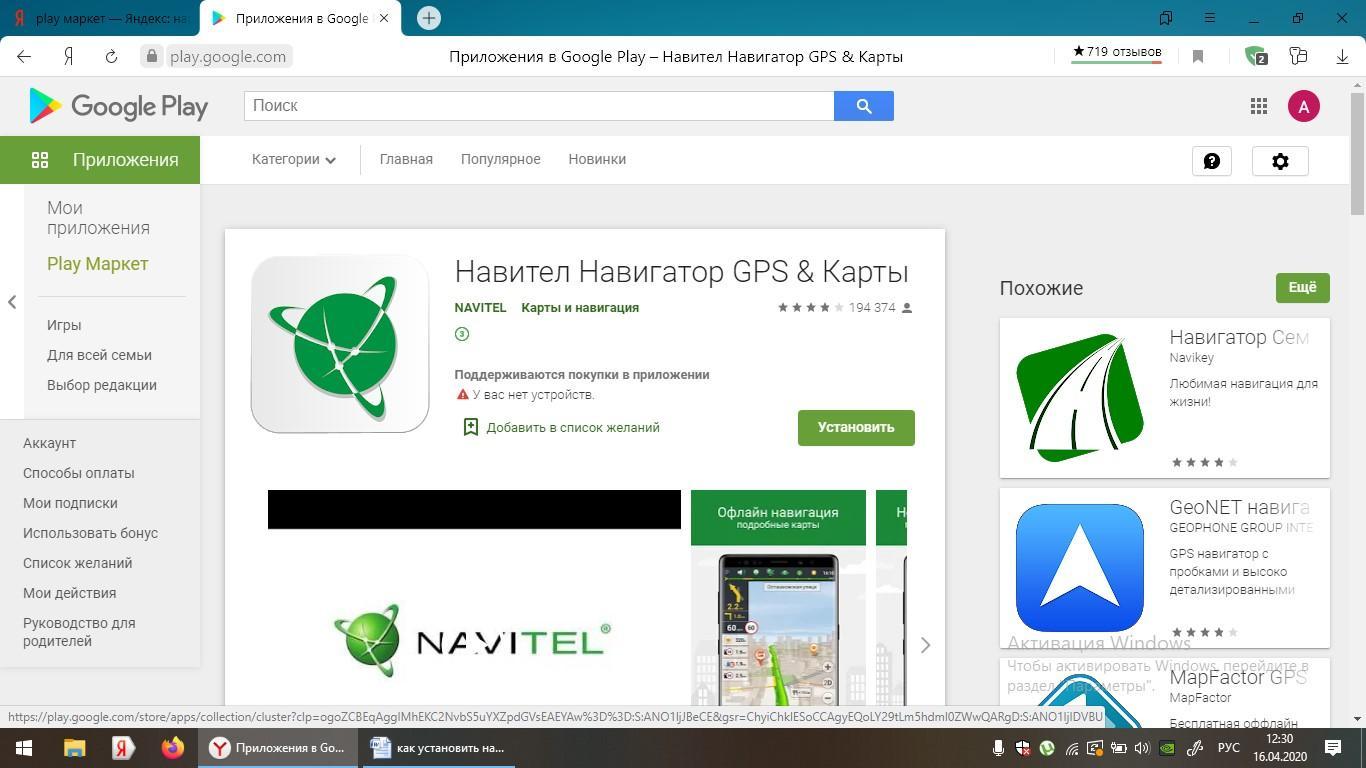
Установка Навител на Андроид через ПК
Через ПК
Существует другой способ, позволяющий поставить Навител без подключения к интернету на смартфоне. Для этого нужно открыть Play Маркет в браузере компьютера, найти там необходимое приложение и нажать «Установить». В этом случае предварительно требуется зайти в свой аккаунт, чтобы он связался с устройством. После этого на экране гаджета появится логотип Navitel, подтверждающий установку программы.
С помощью файла .apk
Также через ПК можно скачать установочный файл .apk для смартфона. Этот способ занимает больше времени. Требуется открыть любой браузер, напечатать в поисковой строке «скачать Навител» и перейти на сайт.
После скачивания нужно загрузить установочный файл на телефон. Для этого заранее надо убедиться, что гаджет имеет файловый менеджер, где хранятся скачанные файлы. Далее нужно запустить APK-установщик и подтвердить действие. По окончанию инсталляции можно открыть приложении и пользоваться им.
Дополнительная информация! На официальном сайте навигационной программы есть возможность купить лицензионный Навител с определенным пакетом карт. Для этого потребуется обязательная регистрация.
Как установить Навител на магнитолу на Андроид с SD карты
Очень удобный способ использования навигатора в машине – это установка программы на автомагнитолу. И для этого создан Навител в формате NM7. Нужно скачать установочный файл на обычную USB-флешку и подключить ее к магнитоле.
В меню флешки будет 2 папки – сама программа и карты. Необходимо зайти в программу и найти папку «Navitel Content», скопировать ее на GPS карту или в память устройства (выбрать папку, нажать кнопку копирования, зайти в то место, куда надо копировать и нажать «Вставить»). Затем в той же папке с приложением нужно запустить установочный файл .apk. После установки в меню автомагнитолы появится ярлык Навитела.

Установка Навител на автомагнитолу Андроид
Что делать, если не устанавливается Навител на Андроид
При инсталляции программного обеспечения может возникнуть проблема. Какие ошибки бывают:
- Ранее приложение было установлено, но оно уже устарело. Нужно удалить старую версию и установить новую. Если в память устройства имеется папка \.android_secure, то ее тоже следует удалить перед установкой новой версии.
- Подобная проблема может возникать из-за старой версии Андроид (ниже 5.1). Необходимо удалить установленное приложение и скачать его на официальном сайте, где Навител поддерживается на гаджетах с Андроидом версии 4.x и выше.
- Возможно, устройство имеет нестандартное разрешение экрана. На просторах интернета можно поискать версию, с подходящим разрешением.
- Недостаточно места на смартфоне. Следует удалить ненужные программы и почистить кеш.
Что делать, если Навител не видит карты NM7 Андроид на автомагнитоле:
- Скачать лицензионную версию, если установлена иная (на официальном сайте можно скачать версию для магнитол).
- Обновить версию программы (можно на сайте или в настройках приложения).
Как удалить Навител с Андроида полностью
Существует два способа, как убрать приложение с телефона:
- В меню смартфона выбрать пункт «Настройки» – «Приложения» – «Navitel» – «Удалить». Перед удалением рекомендуется почистить кэш программы и данные.
- Если установка происходила через Play Маркет, то можно снова найти в данном приложении «Navitel» и нажать «Удалить».
Если установка происходила через установочный файл .apk, то его также рекомендуется удалять из файлового менеджера.
Удаление кеша, удаление загруженных карт
Выше было рекомендовано почистить кэш приложения перед удалением. Так как же это сделать? Нужно зайти в «Настройки» – «Приложения» – «Navitel», затем нажать «Память» – «Очистить кэш» и «Очистить данные».
После деинсталляции приложения на устройстве могут остаться загруженные карты. Нужно найти папку «Navitel Content» на карте памяти и также удалить ее.
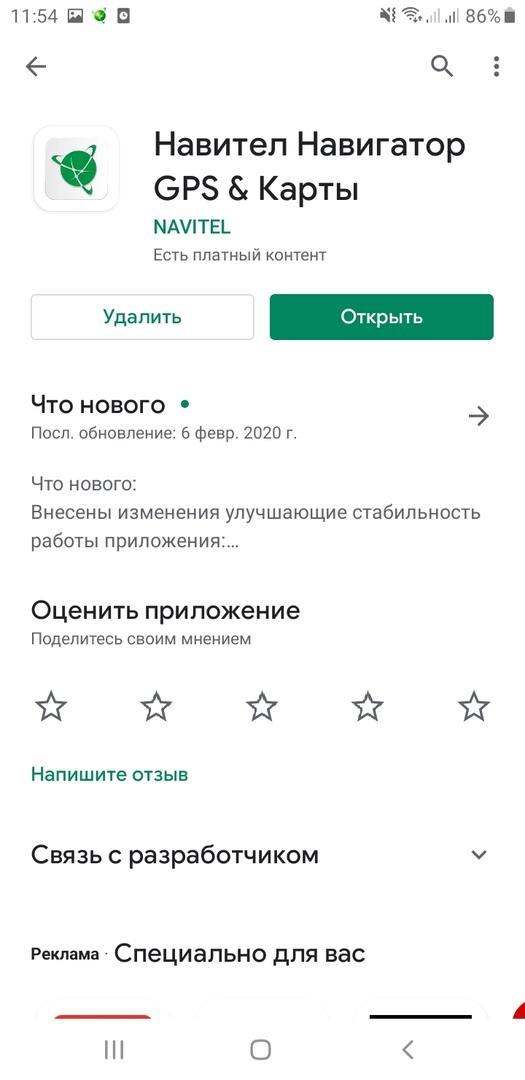
Удаление приложения через Play Маркет
Добавление карты в Навител на Android
Установив навигатор на смартфон и впервые запустив его, можно выбрать карты для пробного использования. Предлагаются страны Азии, Америки или Европы.
Чтобы добавить дополнительную карту, нужно зайти в меню приложения (три вертикальные полоски в левом нижнем углу), выбрать раздел «Мой Навител» – «Карты пробного периода» (действуют только 7 дней).
По истечении срока пользователю предлагается купить карты. Для этого существует 2 способа:
- Кликнуть на значок меню в приложении, зайти в «Мой Навител» – «Купить карты».
- Зайти на официальный сайт навигационной программы и купить пакет карт. Для этого нужно сначала зарегистрироваться на сайте Navitel, выбрать подходящий пакет, оплатить его и получить код активации, который нужно ввести в самом приложении в разделе «Мой Навител» – «Купить карты» – требуемый вариант карты. При совпадении кода, приложение активируется, и обладатель навигатора может приступить к использованию.
Важно! Не стоит загружать взломанные версии программы, так как они могут содержать «вирус», способный нанести ущерб гаджету или его персональным данным.
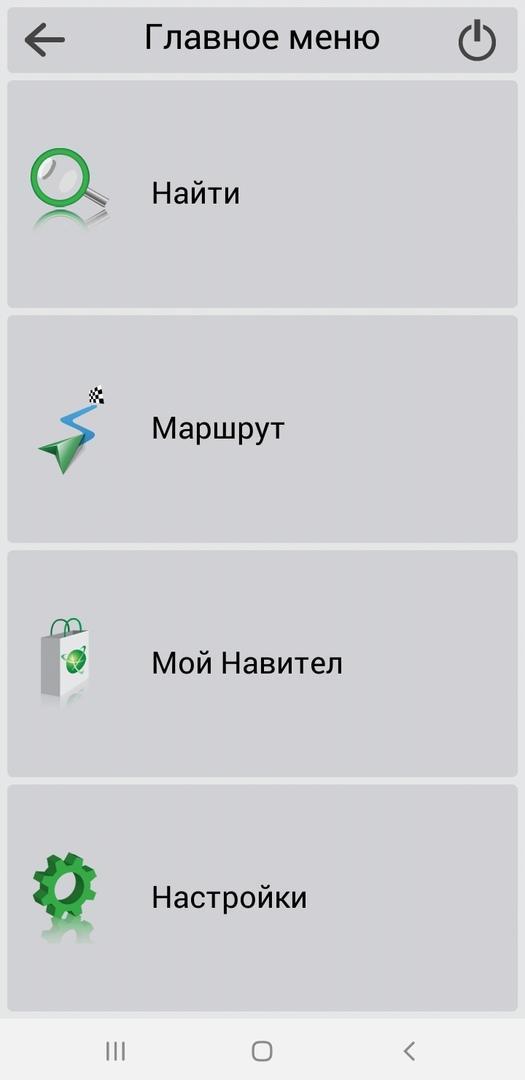
Главное меню программы
Пошаговая инструкция по настройке навигатора
Когда пользователь впервые запускает Навител, ему предлагается настроить программу. Ниже приведена пошаговая инструкция по настройке:
- Сначала предлагается выбрать язык интерфейса, карт, а также вариант голоса.
- Необходимо принять лицензионное соглашение.
- Предлагается выбор между премиум версией и пробной.
- Установить карту нужной страны или округа для пробного использования, либо купить или активировать код.
Когда на экране появится карта, сверху можно увидеть ярлыки для настроек различных функций:
- компас;
- вид 2D или 3D;
- ночной скин;
- звук;
- настройка чата;
- вкл. и выкл. GPS;
- сервис «Пробки»;
- прогноз погоды.
В меню приложения (три вертикальные полоски в левом нижнем углу) представлены 4 раздела:
- «Найти» – здесь пользователь вбивает данные, которые помогут найти нужное место на карте и добраться до него, а также сохраняется история поиска и адреса.
- «Маршрут» – можно создать определенный маршрут поездки.
- «Мой Навител» – где можно загрузить дополнительные карты при пробном периоде или купить новые для дальнейшего использования.
- «Настройки» – дает возможность настроить карту (вращение, масштабировании, наклон и т.д.), навигацию (прокладывание маршрута), предупреждения (о возможных проблемах на дорогах, ограничении скорости и т.д.), интерфейс, фильтрацию POI (отметки на карте определенных достопримечательностей), датчики и GPS. В пункте «Система» можно настроить часовой пояс и указать место в устройстве, где будут храниться карты.
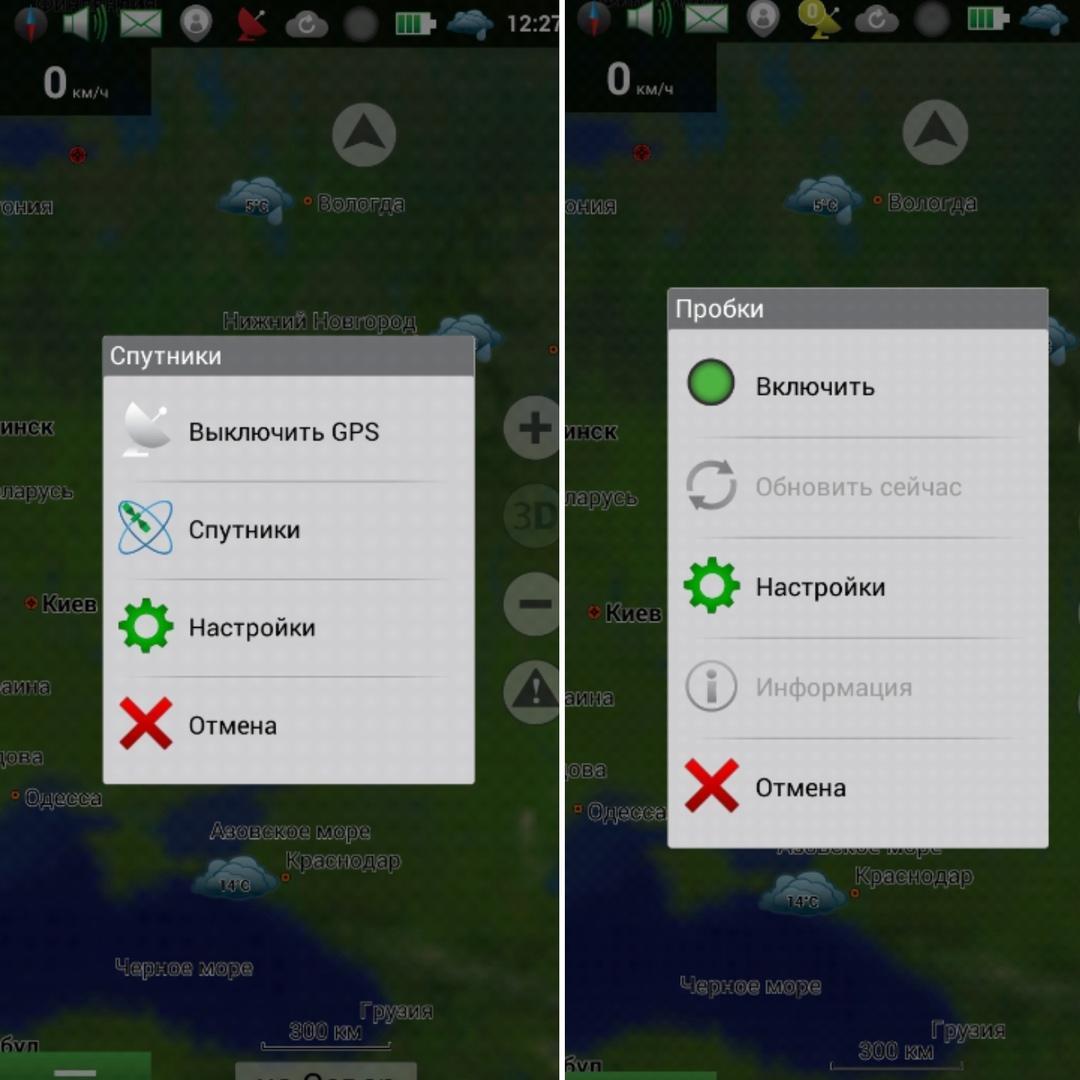
Настройка Navinel
Меню приложения довольно простое и понятное для пользователя. Настройка занимает буквально несколько минут, что очень удобно.
Навигатор Navitel является отличным помощником для водителей. Доступный интерфейс позволит быстро найти нужное место и проложить кратчайший путь, что поможет пользователю существенно сэкономить время.
Как установить Навител на Андроид. Особенности установки и настроек
Смартфон или планшет с операционной системой Android можно использовать в качестве навигатора. Для работы нужен встроенный датчик GPS и подключение к интернету. Разберемся, как установить Навител на Андроид бесплатно, как настроить приложение и проложить маршрут.
Как установить Навител на Android
Загрузить навигацию на телефон можно несколькими способами: через встроенный магазин Google или с помощью APK-файла, который доступен на форумах, торрент-трекерах и на сайтах с приложениями.
Важно. Навигатор Навител платный. Для проверки возможностей дается триальный период, после его окончания придется купить лицензионный ключ и скачать карты, подходящие для региона проживания.
Способ 1: через магазин Google Play
Загрузить Navitel на Android можно с помощью встроенного магазина Google. Для этого потребуется войти в свою учетную запись, найти приложение и тапнуть по кнопке загрузки.
Из магазина скачается последняя версия приложения на русском языке. Телефон сможет автоматически загружать и устанавливать обновления.
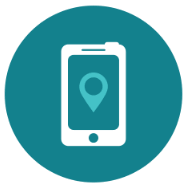
Как загрузить Navitel через магазин Google:
- Нажмите кнопку ниже, в открывшемся окне найдите кнопку «Установить» и кликните по ней.
- Инсталляция пройдет в автоматическом режиме.
При первом запуске навигатор запросит разрешения на доступ в память телефона и к настройкам датчика GPS. Подтвердите доступ, чтобы все опции работали в обычном режиме.
Скачать Navitel на Андроид
Важно. При установке из магазина Google не нужно настраивать язык или выбирать сборку операционной системы смартфона. Инсталляция проходит автоматически.
Способ 2: с помощью файла APK
Установить навигацию в телефон Андроид можно с помощью файла APK. Для этого нужно загрузить файл из интернета, найти его в памяти устройства и запустить инсталляцию.
Перед началом операции нужно настроить телефон и снять ограничение на установку из неизвестных источников:
- Откройте настройки, тапните по опции «Пароли и безопасность».

- Нажмите на строку «Конфиденциальность», нажмите на опцию «Внешние источники» и включите ее. В зависимости от модели устройства опция может называться «Неизвестные источники».

Теперь можно устанавливать приложения APK, скачанные из форумов, тематических сайтов и торрента.
Как установить Navitel в формате APK:
- Откройте Проводник, перейдите в папку «Загрузки» или Download.

- Найдите только что загруженный файл, нажмите на него, установка начнется автоматически.

Важно. Чтобы не заразить телефон вирусами, скачивайте установочные файлы из проверенных источников.
Как пользоваться навигатором
Для полноценного использования придется купить лицензионный ключ. Для проверки Navitel предоставляет триальный период на семь дней. После его истечения, пользоваться навигацией невозможно.
После покупки ключа открываются все возможности, приложение автоматически скачивает обновления.

Использовать Навител навигатор на Андроид можно вне сети. Карты местности хранятся в памяти телефона, при потере связи с интернетом устройство использует датчик GPS, ведение по маршруту не приостанавливается.
В навигации можно настроить карту, выбрать режим ведения, установить время предупреждения о маневре. Navitel может избегать платных и грунтовых дорог, показывать пробки и погоду. Для настройки достаточно перейти в меню и выбрать соответствующие параметры.
Как настроить навигатор:
- Нажмите на кнопку с тремя полосками, тапните по клавише «Настройки».

- Выберите опцию «Карта».

- Здесь можно выбрать предпочитаемый масштаб, задать вращение карты по движению, выбрать сглаживание и плавное масштабирование. В нижней части меню можно настроить время автовозврата и выбрать наклон карты при движении.

- Перейдите в меню «Навигация».

- С помощью выпадающего списка выберите тип транспорта, установите ползунок «Предупреждать о маневре» в нужное место, включите опцию избегания платных дорог, разворотов и грунтовок.

- В меню «Интерфейс» можно изменить скин, задать время исчезновения кнопок и меню.

После настройки навигации закройте меню, перезагружать приложение не требуется. Правильно настроенный навигатор заблаговременно предупредит о повороте, не приведет на разбитую или платную дорогу.
Важно. Настройки можно изменить в любое время. Опции не сбрасываются после перезапуска приложения или установки обновлений.
Как проложить маршрут
Прокладывать маршрут в Navitel можно несколькими способами:
- по адресу;
- по координатам;
- по карте.
Рассмотрим, как проложить маршрут по адресу:
- Нажмите на кнопку меню, тапните по клавише «Найти».

- Выберите «По адресу», выберите страну, город, улицу и здание.

- Нажмите на «Результат», тапните по кнопке «Поехали».

Navitel автоматически проложит маршрут. В нижней части указано примерное время прибытия, расстояние. Приложение предупредит о превышении скорости, поворотах, развязках.

Чтобы сбросить маршрут, нажмите на иконку с указанием поворота, тапните по «Выключить ведение».

Важно. Для работы погоды и пробок требуется подключение к интернету. Карта может работать в офлайн-режиме, используя датчик GPS.
Установка Навитела на Андроид не занимает много времени. Навигация работает в офлайн-режиме, делает подсказки о засадах и ограничениях скорости во время движения.
Плюсы:
- качественные и детализированные карты;
- работа вне сети;
- возможность выбора режима передвижения;
- автоматическая смена скина в ночной и дневной период;
- меню на русском языке;
- голосовые подсказки, информация о погоде и пробках.

К минусам можно отнести необходимость покупки лицензии и пакета карт. Навигатор может работать на новых и устаревших устройствах. При движении по маршруту существенно увеличивается нагрузка на батарею.
Установить навигацию Navitel можно несколькими способами. Для проверки дается бесплатный период на семь дней. Для полноценного использования придется купить лицензию и скачать карты нужного региона.
Как установить навигатор Навител для Андроид бесплатно
Автор Ксения Кунилова На чтение 5 мин. Просмотров 49 Опубликовано
Navitel Навигатор (GPS&Карты, navigator) – популярная и востребованная среди пользователей программа, которая качественно определяет местоположение пользователя на территории. Являясь мультиплатформенным навигатором с разнообразием встроенных онлайн-сервисов, Navitel для андроид дает подробную информацию о 66 странах мира. В статье мы расскажем о преимуществах и недостатках приложения, тонкостях установки и сервисах, поддерживаемых приложением. Желаем приятного прочтения!


Достоинства и недостатки приложения


Начинаем описание приложения с перечисления его плюсов. Эксперты и пользователи выделяют несколько ключевых достоинств Навител:
- Мультиплатформенность. Navitel navigator поддерживается множеством платформ. Не остались в стороне и разработчики Android, которые активно внедрили программу и предоставили 7 дневный бесплатный доступ к приложению.
- Мультиязычность. Навигатор работает не только на территории России, но и во всем мире. Софт поддерживает более 30 языков мира, а разработчики предлагают регулярные обновления, пополняя словари.
- Карты разных стран. Навигация настроена во многих странах мира, поэтому в системе находится большой выбор карт для любой страны.
- 3D-отображение. Маршрут теперь отражается гораздо эффективнее, поскольку присутствует поддержка 3D-формата.
- Комфортная работа с разным разрешением. Приложение хорошо проявляет себя на старых устройствах и последних версиях гаджетов и мобильных телефонов.
- Работа с SD-картами. Ощущаете, что на устройстве вот-вот закончится место? Загрузите Navitel 2020 на карту памяти и пользуйтесь навигатором в неограниченном режиме.
- Поддержка системы в офлайне. Даже если нет доступа к глобальной сети, карты Navitel 2020 хорошо функционируют, а пользователи не сталкиваются с ограничениями и трудностями в выстраивании маршрута.
Разработчики предоставляют регулярные обновления и работают с отзывами пользователей. Теперь любой желающий получает ответы на распространенные вопросы: “Navitel карты – скачать файл на андроид: возможно ли это бесплатно?”, “Как обновлять файл?”, “Есть ли совместимость с устройствами Windows?”.
Как и любая система, Навител карты не идеальна, эксперты самостоятельно определяют недостатки. Прежде всего к минусам относятся ограничения бесплатной версии. 30 дней – в период оценки программы, и в данный промежуток времени пользователь погружается в работу системы и знакомится с функциями. После, если ему все нравится, он покупает полную версию или отказывается от работы с навигатором.
Путешественникам из страны в страну удобно использовать Navitel карты, но для каждого государства карта приобретается отдельно. После смены устройства на более новую версию телефона или планшета необходимо заново активировать программу, то есть пользователь снова покупает ключ. Обычно лучше дождаться, пока закончится подписка, и покупать новый ключ уже с привязкой к новому устройству. Так ваши потраченные деньги не сгорят впустую.
Установка приложения


Установка программы осуществляется двумя путями:
- через Google Play;
- через установку специального .apk-файла.
Чтобы загрузить приложение через Google Play, зайдите в маркет и наберите в строку поиска Navitel. Нужное приложение является первым в выпадающем списке. Будьте осторожны: в сети постоянно распространяются фейковые сайты, не имеющие ничего общего с настоящим приложением.
Установив программу, в течение 1 месяца вы имеете доступ к неограниченным функциям приложения. Когда 30 бесплатных дней закончатся, требуется покупка активационного ключа. Приобрести его можно на официальном сайте разработчиков.
Второй способ связан с непосредственной работой с официальным сайтом Navitel. Уточните текущую версию Андроид на устройстве и информацию о разрешении экрана. После скачивания, как и в первом способе, открывается доступ к 30-дневной работе без оплаты софта. На сайте представлены карты для программ с пробным периодом работы, возврат работоспособности производится через активацию полной версии Навител.
Некоторые пользователи стремятся к экономии, поэтому ищут взломанные версии. Помните о том, что это небезопасно, и программы не отличаются надежностью. Велик риск не просто нанести устройству вред, но и дать доступ мошенникам к личным данным.


Обновления от Навител для андроид представлены двумя направлениями:
- Обновление маршрутных карт;
- Обновление программы, функций.
Карты обновляются вручную, но пользователь также может подключить автоматическую функцию обновления. Во время очередной загрузки приложения он откроет уже обновленную вариацию софта. Маршруты и заметки после обновления сохраняются. На официальном сайте разработчики предлагают подробные инструкции по использованию приложения. Персонализация состоит в изменении оформления, разработке маршрутов и скачивании дополнений. Всего софт поддерживает 26 голосовых пакетов!
Разработчиками Навител было создано немало функциональных сервисов. Пользоваться ими могут только официально активированные аккаунты. Для удобства зарегистрируйтесь на сайте Навител и добавьте в устройства ваш гаджет (планшет, мобильный телефон). После того, как активируете систему, приобретайте карты разных стран.
Сервисы, поддерживаемые приложением:
- Навител.Новости;
- Навител.События;
- Навител.Друзья;
- Навител.Погода;
- Навител.Пробки;
- Навител.SMS.
В сервисах вы можете общаться с друзьями и знакомыми, обмениваться картами и заметками, узнавать текущий прогноз погоды и обновлять информацию о пробках. В новостях помимо актуальных событий страны и мира вы получаете информацию о скидках и акциях, обновлениях и изменениях в функционале приложения. В СМС пользователь делится собственной геолокацией и получает информацию о местонахождении собеседника. Работают сервисы быстро, также встроены подсказки, которые помогают понять особенности работы софта новичкам.
Установка навител на андроид с компьютера. Как установить бесплатный навител на андроид
Система навигации Navitel на Android устройства очень полезна для тех, кто любит путешествовать, потому что с этим приложением будет проще добраться до места назначения. На этот раз я расскажу о навигационной системе, которая работает на Android платформе офлайн и запуск не требуется подключение к Интернету. Потому что он не требует подключения к ннтернету, это позволит сэкономить расходы на интернет, тем более в роуминге, а также сэкономить расход батареи на Android устройствах.
Система офлайн навигации под названием Навител очень популярная среди пользователей из стран СНГ. У Navitel простой пользовательский интерфейс, который легко понять. Помимо функций, он также имеет довольно полные карты, лучше чем в других приложениях.
Как установить Навител на Андроид
1. Скачайте приложение Навител для Андроид (формат APK) на компьютер и загрузите его в память телефона или флешки. Также скачайте и тоже загрузите их на ваш планшет или телефон
2. Откройте на Android загруженный файл Navitel*.apk. Программа предложит снять запрет на установку программ с неизвестных источников, — «Настройки > Безопасность» и установите флажок Неизвестные источники .
3. Приложение установлено без карт. Теперь карты, те что мы скачали, нужно переместить в папку NavitelContent -> Maps. Запустить программу Navitel.
Теперь вы можете смело отправляться в путь, ведь с вами всегда будет Navitel.
Навител – программа спутниковой навигации, ставшая крайне популярной в странах СНГ благодаря точности отображения местности и координат. Поэтому неудивительно, что вопрос, как установить Навител на Андроид бесплатно, возникает у пользователей всё чаще. Установка производится двумя способами: через Play Market и из APK-файла.
Скачивание в Play Market
Чтобы бесплатно скачать и установить Navitel с Play Market, требуется подключение к Wi-Fi. Сама программа занимает немного места, но когда вы начнете загружать и ставить карту на смартфон, то потратите большое количество мегабайт при условии использования мобильного интернета.

Те же действия можно выполнить с компьютера, через сайт Play.Google.com. Чтобы загрузить на мобильное устройство Navitel на Андроид, мы авторизуемся в том же аккаунте Google, который подключен на телефоне. При нажатии на кнопку «Установить» на Play.Google.com появится список с доступными устройствами. Для скачивания программы и карт также лучше использовать Wi-Fi подключение.
Когда приложение установлено, необходимо активировать на нем карты:
- Запустите Навител. Выберите язык и голос.
- Примите лицензионное соглашение.
- Начните пробный период, чтобы оценить возможности программы, прежде чем приобретать платную версию.
- Загрузите карты. После скачивания программа предложит их установить – соглашаемся и устанавливаем.

В течение 7 дней приложением можно пользоваться бесплатно, но затем Навител предложит приобрести лицензию. Сделать это можно двумя способами:
- На сайте Navitel.
- В самом приложении.
Посмотрим, как совершить покупку на сайте и как установить карты, которые вы приобрели у разработчиков программы:
После оплаты вы получите ключ активации. Чтобы использовать его, запустите Navitel и пройдите по пути Меню – Мой Навител – Купить – Карта – Активировать. Введите полученный ключ, чтобы карта заработала. В принципе, больше ничего не нужно знать о том, как скачать Навител на Андроид и установить карты через Play Market.
Установка из APK-файла
Если нет возможности подключиться к Wi-Fi, можно использовать для загрузки навигатора компьютер. Давайте посмотрим, на Андроид как установить Навител, используя файл APK.
- Зайдите на сайт разработчиков navitel.ru. Перейдите в раздел «Техподдержка» и откройте вкладку «Скачать».
- В поле «Дистрибутивы» внимательно изучите предложения для Android. Если вы знаете, какое разрешение у телефона/планшета, выбирайте подходящий дистрибутив. Если вы ничего не знаете о разрешении экрана, скачайте универсальную версию программы.
- Перейдите на вкладку «Карты для Навител Навигатор» и скачайте нужные карты. Обратите внимание: можно скачать карту России, которая весит 1 Гб, или ограничиться местностью отдельного федерального округа – такая карта займет в 4 раза меньше места.
Файлы скачаны, осталось разобраться, как установить навигатор на телефон или планшет. Чтобы выполнить инсталляцию, подключите устройство к компьютеру через USB
Как установить Навител на Андроид: пошаговая инструкция
Навител – программа спутниковой навигации, ставшая крайне популярной в странах СНГ благодаря точности отображения местности и координат. Поэтому неудивительно, что вопрос, как установить Навител на Андроид бесплатно, возникает у пользователей всё чаще. Установка производится двумя способами: через Play Market и из APK-файла.Скачивание в Play Market
Чтобы бесплатно скачать и установить Navitel с Play Market, требуется подключение к Wi-Fi. Сама программа занимает немного места, но когда вы начнете загружать и ставить карту на смартфон, то потратите большое количество мегабайт при условии использования мобильного интернета.
- Запустите Play Market. В поисковой строке наберите запрос типа «Карты Навител» или «Навител навигатор».
- Выберите подходящее приложение (у него будет зеленая иконка). Нажмите «Установить».
- Примите требуемые разрешения и дождитесь завершения процесса скачивания и установка навигатора.


Те же действия можно выполнить с компьютера, через сайт Play.Google.com. Чтобы загрузить на мобильное устройство Navitel на Андроид, мы авторизуемся в том же аккаунте Google, который подключен на телефоне. При нажатии на кнопку «Установить» на Play.Google.com появится список с доступными устройствами. Для скачивания программы и карт также лучше использовать Wi-Fi подключение.
Когда приложение установлено, необходимо активировать на нем карты:
- Запустите Навител. Выберите язык и голос.
- Примите лицензионное соглашение.
- Начните пробный период, чтобы оценить возможности программы, прежде чем приобретать платную версию.
- Загрузите карты. После скачивания программа предложит их установить – соглашаемся и устанавливаем.


В течение 7 дней приложением можно пользоваться бесплатно, но затем Навител предложит приобрести лицензию. Сделать это можно двумя способами:
- На сайте Navitel.
- В самом приложении.
- Откройте сайт компании Navitel. Перейдите в раздел «Купить» – «Приложения» – «Для смартфона и планшета».
- Выберите один из навигационных пакетов. Они отличаются по охватываемой территории и, соответственно, стоимости. Нажмите «Купить».


- Выберите способ оплаты и введите данные покупателя – имя, фамилию, e-mail. Примите условия лицензионного соглашения и договора-оферты, а также дайте согласие на обработку персональных данных и получение информационной рассылки, поставив соответствующую галочку. Без этих соглашений купить продукт нельзя.
После оплаты вы получите ключ активации. Чтобы использовать его, запустите Navitel и пройдите по пути Меню – Мой Навител – Купить – Карта – Активировать. Введите полученный ключ, чтобы карта заработала. В принципе, больше ничего не нужно знать о том, как скачать Навител на Андроид и установить карты через Play Market.
Установка из APK-файла
Если нет возможности подключиться к Wi-Fi, можно использовать для загрузки навигатора компьютер. Давайте посмотрим, на Андроид как установить Навител, используя файл APK.
- Зайдите на сайт разработчиков navitel.ru. Перейдите в раздел «Техподдержка» и откройте вкладку «Скачать».
- В поле «Дистрибутивы» внимательно изучите предложения для Android. Если вы знаете, какое разрешение у телефона/планшета, выбирайте подходящий дистрибутив. Если вы ничего не знаете о разрешении экрана, скачайте универсальную версию программы.
- Перейдите на вкладку «Карты для Навител Навигатор» и скачайте нужные карты. Обратите внимание: можно скачать карту России, которая весит 1 Гб, или ограничиться местностью отдельного федерального округа – такая карта займет в 4 раза меньше места.
Файлы скачаны, осталось разобраться, как установить навигатор на телефон или планшет. Чтобы выполнить инсталляцию, подключите устройство к компьютеру через USB. Перенести на карту памяти файлы – установщик программы с расширением *.apk и карту с расширением *.nm7. После перемещения данных можно отключить устройство от компьютера.


Подготовка завершена, можно смотреть, как установить карты Навител на Андроид через APK-файл.
- Откройте раздел «Безопасность» в настройках. Включите установку приложений из неизвестных источников.
- Запустите любой файловый менеджер и найдите в памяти устройства установочный файл навигатора с расширением *.apk. После завершения установки его можно удалить с устройства, чтобы освободить место.
Программа установлена, но карт в ней пока нет. Чтобы добавить их, необходимо переместить файл с расширением *.nm7 в папку / NavitelContent/ Maps. Если вы используете файловый менеджер типа ES Проводник, то файл необходимо положить в папку /storage/ extSdCard/ Android/ data/ com.navitel/ files/ NavitelContent/ Maps.


Чтобы данные появились в навигаторе:
- Запустите Navitel, примите условия соглашения и выполните активацию пробного периода.
- Нажмите «Открыть».
- Выберите в качестве источника папку «Карты Навител».
Если карта не отобразилась в программе, значит, вы переместили файл не в ту директорию. Кроме того, проблемы возникнут при попытке запустить недокачанный или битый файл.
Пожаловаться на контентСкачать Навител Навигатор GPS & Карты 9.13.51 APK (Полная версия) на андроид
Navitel Navigator GPS & Maps — популярная навигационная программа для Android. Необязательно быть водителем грузовика или туристом, чтобы использовать это приложение, ведь оно включает в себя множество функций и сервисов, которые часто нужны абсолютно каждому.
Как и положено навигатору, замечательно прокладывает маршруты. В настройках вы можете выбрать точку прибытия самостоятельно или назначить ближайший курсор, до которого будет проложен кратчайший путь.В настройках вы можете просмотреть подробный план маршрута, в котором также отображается приблизительное расстояние и время прибытия, взятые из расчета средней скорости.
Навител Навигатор GPS & Карты имеет очень подробные карты, на которых отображаются абсолютно все объекты, включая заправки, станции технического обслуживания, камеры видеонаблюдения, кафе и другие заведения, которые могут понадобиться в пути. Сторонние базы данных Speedcam дают возможность получать актуальную информацию об ограничениях скорости на определенных участках маршрута.Удобно, что вся важная информация озвучивается приятным женским голосом, поэтому не обязательно все детально следить.
Помимо основной функции в этом приложении есть еще и вспомогательные функции. Например, специальный сервис поможет вовремя узнать о возникновении заторов, а точный прогноз погоды отобразит актуальные погодные данные на любом участке маршрута. В опциях программы пользователь может изменить интерфейс, настроить онлайн-сервисы, просмотреть активные датчики устройства, детальную настройку GPS и многое другое.
Интерфейс программы прост и понятен даже новичку. Центр расположен на карте, а верхняя и нижняя — функциональные панели. В целом, Navitel Navigator GPS & Maps — один из лучших сервисов в своей нише благодаря удобному интерфейсу, широкому функционалу и качественным картам.
.
Скачать официальную Stock ROM прошивку для Navitel T500 3G в статье вы Узнаем, как Установить стоковый ROM / прошить файл на Navitel T500 3G. , если у вас есть смартфон Navitel T500 3G и вы хотите установить на нем Stock Rom / прошивку на unbrick или fix bootloop issue, то вы находитесь в правильном месте, в статье мы Поделитесь пошаговым руководством по установке Stock Firmware на Navitel T500 3G .
Navitel T500 3G — это смартфон, работающий на ОС Android и работающий на процессоре Mediatek , Navitel T500 9000 — это Смартфон с двумя sim-картами, который принимает 2 обычные SIM-карты, варианты подключения включают 3G 4G, GPS, Wi-Fi, Bluetooth и т. Д., Датчик включает Goryo приближение гравитации и т. Д.
В некоторых случаях у нас есть , замурованное наше устройство, затем мы можем вернуть телефон (Unbrick), используя стоковую прошивку, в любое время.Также, если вы чувствуете, что ваш Navitel T500 3G лагает или у вас возникла проблема, то прошейте стоковую прошивку из списка ниже и спасите ситуацию. Стандартная прошивка не отменяет гарантию на Navitel T500 3G.
Примечание —
1. Это руководство предназначено только для зарегистрированных устройств. Поэтому, пожалуйста, не пытайтесь использовать его на другом телефоне.
2. Перепрошивка ПЗУ с помощью инструментов Flash удалит все ваши данные. Поэтому перед перепрошивкой создайте резервную копию ваших личных данных, [если возможно]
3.Пожалуйста, будьте осторожны, мы не несем ответственности за любые повреждения, загрузку или мертвую SD-карту.
4. Убедитесь, что ваше устройство заряжено не менее чем на 50% во время процесса мигания, чтобы случайно не выключиться.
5. Выполняйте все шаги правильно, иначе это вызовет загрузку.
6. Прежде чем что-либо делать, необходимо создать резервную копию NVRAM, используя это руководство.
Требуется:
1. Резервное копирование NVRAM
2. Резервное копирование ваших личных данных
3. Создание резервной копии nandroid
Информация о прошивке —
| Имя устройства | Navitel T500 3G |
| ОС | Android |
| Набор микросхем | Mediatek |
| язык | Многоязычный |
| Корневой доступ | Не рутированный |
Следуйте пошаговому руководству по установке официальной прошивки на это устройство: здесь
Статьи по теме —
1, Как прошить официальную Прошивка на Vivo с помощью QCOM-DLoader.
2. Как отключить проверку загрузки с помощью No verity Disbaler.
3. Как восстановить номер IMEI на телефоне Qualcomm [Простой метод]
4. Как установить Xposed framework на любое устройство Android [также Nougat]
5. Как получить рут без ПК [Простой метод]
6. Как сделать резервную копию NVRAM aka IMEI Number [Простой метод Mediatek]
NAVITEL —
загрузокСледуйте инструкциям по установке или обновлению программного обеспечения.
Устройства Android
Загрузите файл APK, который соответствует разрешению экрана вашего устройства, или файл APK с пометкой «подходит для экранов с любым разрешением»:
 Скачать версию 9.13.51, APK — подходит для отображения с любым разрешением
Скачать версию 9.13.51, APK — подходит для отображения с любым разрешением
 Скачать версию 9.13.51, APK — WXGA
Скачать версию 9.13.51, APK — WXGA
 Скачать версию 9.13.51, APK — WVGA800
Скачать версию 9.13.51, APK — WVGA800
 Скачать версию 9.13.51, APK — WQVGA400, HVGA, VGA
Скачать версию 9.13.51, APK — WQVGA400, HVGA, VGA
 Скачать версию 9.13.51, APK — QVGA, VGA
Скачать версию 9.13.51, APK — QVGA, VGA
Windows CE Devices (автомобильные навигаторы)
Navitel Navigator Update Center — это инструмент, который позволяет загружать обновленное программное обеспечение и карты (для компьютеров под управлением Windows Vista или более поздних версий ).
Используйте этот инструмент только в том случае, если программа, которую вы хотите обновить , запущена. Если невозможно запустить программу на вашем устройстве или программа была удалена, следуйте инструкциям по установке программы вручную.
Чтобы начать процесс обновления, скачайте и установите Центр обновлений Навител Навигатор для Windows. Следуйте инструкциям, описанным в инструкции.
 Загрузить Navitel Navigator Updater для ПК (ОС Windows), EXE
Загрузить Navitel Navigator Updater для ПК (ОС Windows), EXE
 Загрузить Navitel Navigator Updater для ПК (macOS), PKG
Загрузить Navitel Navigator Updater для ПК (macOS), PKG
 Загрузить Руководство по Navitel Navigator Updater, PDF
Загрузить Руководство по Navitel Navigator Updater, PDF
Доступны следующие версии Навител Навигатор для Windows CE:
- STD_EXT_INET, ZIP — Версия с поддержкой онлайн-сервисов для портативных навигаторов без встроенной памяти и автомобильной аудиосистемы (регистрируется по номеру SD-карты)
- STD_EXT, ZIP — Версия без поддержки онлайн-сервисов для портативных навигаторов без встроенной памяти и автомобильных аудиосистем (прописана с номером SD-карты)
- STD_INT_INET, ZIP — Версия с поддержкой онлайн-сервисов для портативных навигаторов с объемом встроенной памяти более 2 ГБ (прописана по номеру устройства)
- STD_INT, ZIP — Версия без поддержки онлайн-сервисов для портативных навигаторов со встроенной памятью более 2 ГБ (прописана по номеру устройства)
Устройства iOS
Скачать программу можно в App Store.
Навител Мониторинг
Версия для мобильных устройств под управлением Android:
 Скачать APK-файл.
Скачать APK-файл.















